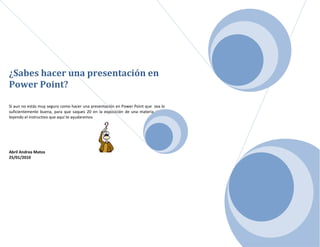
Manual
- 1. ¿Sabes hacer una presentación en Power Point?Si aun no estás muy seguro como hacer una presentación en Power Point que sea lo suficientemente buena, para que saques 20 en la exposición de una materia sigue leyendo el instructivo que aquí te ayudaremos Abril Andrea Matos25/01/201020212052420620NOTA: este instructivo está dirigido a usuarios de Windows Vista y Microsoft Office 2007 <br />-369570-280035<br />APERTURA DEL PROGRAMA <br />Para hacer una presentación en Power Point es necesario que abramos el programa y para ello les decimos como: <br />Le damos clic al botón inicio que encontramos en la barra de tareas <br />Y luego seguimos esta ruta: Todos los programas/ Microsoft Office/ Power Point.<br />Al abrir el programa saldrá una pantalla donde veremos la primera diapositiva a trabajar en blanco, con todas las barras necesarias para trabajar más fácilmente.<br />38735024130<br />-213360-189865<br />REALIZACIÓN DE LA PRESENTACIÓN<br />Para tener una presentación de calidad, es necesario agregarle todo aquello que facilite la comprensión del mensaje que deseamos transmitir. Para ello, Power Point nos pone a nuestra disposición ciertas herramientas de fácil manejo para lograr nuestro objetivo, en esta sección les explicare como agregarlas y darles a su presentación una imagen de calidad.<br />Diseño de la diapositiva<br />Power Point tiene la posibilidad de darle un diseño a cada diapositiva, con esto podemos agregar títulos, subtítulos, imágenes o textos de manera más fácil. Para hacer uso de este recurso debemos:<br />Al abrir el programa y tener en pantalla la ventana anteriormente mostrada, podremos visualizar una diapositiva en blanco. Sin embargo esta puede cambiar su diseño según lo que necesitamos.<br />En el botón desplegable diseño que tenemos en la pestana inicio del programa. Allí encontraremos los diversos diseños a nuestra disposición estos son: dispositiva de títulos, titulo y objetos, dos objetos, solo el titulo, comparación, en blanco, contenido con titulo, imagen con titulo. <br />176276071755<br />766635516510<br />33655-428625<br />Agregarle un estilo a la presentación.<br />Esta opción nos da la oportunidad de darle un estilo a nuestra presentación, esto incluye, color de fondo, fuente, color de la letra de las líneas, entre otras. <br />Para darle un estilo a nuestra presentación debemos darle clic a la pestaña diseño que tenemos en nuestro menú. <br />Allí podremos ver todos los estilos diferentes que tenemos e irlos probando uno por uno en nuestra diapositiva y escoger el que más nos guste.<br />Para escoger solo debemos darle clic al diseño y dejarlo.}<br />En esta pestaña también podemos cambiar la orientación de la diapositiva, hacer la configuración de la pagina y cambiar los colores al estilo que escogimos. <br />1122680180340<br />Insertar una diapositiva nueva <br />Tenemos la oportunidad de insertar una diapositiva nueva en el momento que la necesitemos para seguir adelante con nuestra presentación, para ello tenemos:<br />El botón nueva diapositiva que se encuentra en la pestaña inicio, en este nos saldrán los diseños de diapositiva con el estilo que escogimos para la presentación.<br />748347531750<br />-69850-372745<br />Luego de haberle dado el diseño a nuestras diapositivas, ya podemos comenzar a trabajar en nuestra presentación para agregarle el contenido necesario para transmitir nuestro mensaje. El primer paso es hacer nuestra primera diapositiva o portada de la presentación, en esta debemos dejar claro cuál es el tema que vamos a tratar, el integrante(s) que lleva(ron) a cabo el trabajo y agregarle imágenes<br />Esto es un proceso fácil, solo debemos escoger un diseño para nuestra diapositiva que nos permita agregar el titulo, un subtitulo si consideramos necesario y darnos el espacio para colocar una imagen. Para esto recomiendo los diseños: diapositiva de titulo, solo el titulo, imagen con titulo.<br />Sin embargo, quizás no consigamos aquella que nos guste del todo y deseamos agregar una imagen o un cuadro de texto, que no es más que un cuadro que nos permite escribir y agregar el texto donde deseamos. <br />Insertar un cuadro de texto <br />Para insertar un cuadro de texto debemos buscar la pestaña que dice insertar<br />Buscar el botón que dice insertar cuadro de texto. Al presionar el botón nos saldrá un cursor. Este debemos arrastrarlo para poder formar nuestro cuadro del tamaño deseado. <br />7936865137160<br />124460-659130Insertar una imagen <br />El procedimiento para insertar una imagen es parecida a el proceso anterior. En este debemos igualmente buscar la pestaña insertar.<br />Ir al botón imagen, si la imagen la tenemos guardada en la memoria de nuestra computadora o en imágenes prediseñadas si deseamos seleccionarla de las imágenes que tiene el programa <br />59245587630<br />NOTA: En esta pestaña igualmente encontraremos como agregar los sonidos, los videos, la fecha, el Word Art entre otras cosas, pero esto lo explicaremos más adelante.<br />788924027305<br />272415-182245<br />Luego de insertar la imagen y los textos necesarios a nuestra primera diapositiva, podemos seguir avanzando en nuestra presentación. Ahora debemos plasmar toda la información necesaria para trasmitir nuestro mensaje de manera eficaz, para ello podemos utilizar el diseño de diapositivas y aplicar la que nos parezca más apropiada o utilizar una diapositiva en blanco e insertar las imágenes o los cuadros de texto necesario.<br />Al terminar de ordenar la información en nuestras diapositivas, podemos empezar a darle vida a la presentación es decir, colocarle animaciones para resaltar, darle énfasis, o simplemente hacer divertido el trabajo, para ello el programa pone a nuestra disposición la herramienta “animaciones”, con la que podremos lograr este objetivo. <br />Colocar animaciones a la presentación <br />1752600378460Luego de tener en nuestras diapositivas, toda la información que deseamos debemos seleccionar una y ponerla en nuestra pantalla <br />7857490407035<br />423545-555625Ahora vamos a buscar la pestaña animaciones que tenemos en el menú del programa. En esta vamos a encontrar las transiciones de las diapositivas, sonidos de las transiciones, entre otras. Sin embargo nosotros vamos a buscar el botón personalizar animación, que se encuentra en el lado izquierdo de la barra. <br />Al presionar el botón, personalizar animación, se abrirá del lado derecho una barra en donde podremos agregar las animaciones<br />Luego de tener desplegada la barra, seleccionaremos el elemento al que queremos darle la animación. <br />El botón darle animación se activara y allí podremos probara la que más nos guste.<br />Luego de hacer esto se nos activaran las demás opciones. Con estas, podemos escoger en qué momento se activara la animación, en qué dirección y cuál será la velocidad de la animación. <br />1337310162560<br />78733652020570<br />470535-555625<br />Insertar una transición de diapositiva <br />Al hacer la presentación de nuestro trabajo podemos, utilizar la herramienta que nos permite hacer que los cambios entre diapositivas sea llamativo y notable. <br />En la barra de animaciones tenemos las diferentes opciones de transición de diapositivas, las encontramos en la parte central de la barra y con darle clic tendremos la vista previa disponible. <br />1329690127635 <br />Igualmente en esta barra podremos darle el sonido de transición, la velocidad y si se aplicara a todas las diapositivas o solo a una. 80260411329221<br />
